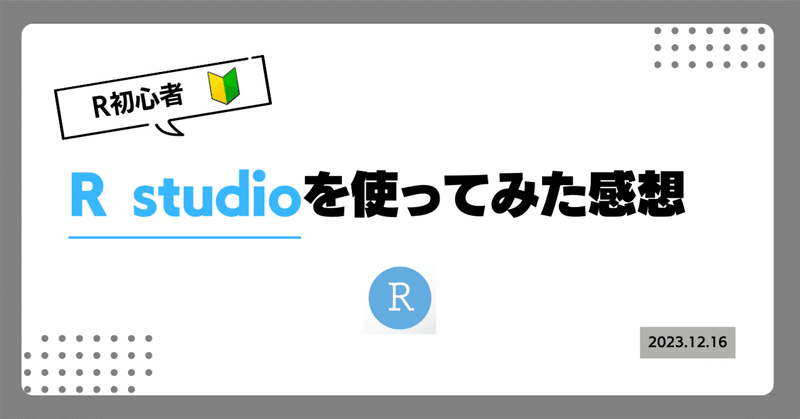
【初心者】R studioを使ってみたいStataユーザーの記録
今までStataを使って研究データの解析やグラフ作成をしていましたが、パッケージの豊富さゆえにRも気になっています。
そのため今回は、R初心者がR/R studioを使い始めたときの躓きポイントを、備忘録的に書いてみます。
ひとまず、R studioの基本的な使い方から基本的なデータの可視化まで、やってみましょう〜
R studioの操作画面
RやR studioのインストールはスキップします。
そこから確認したい場合はこちらがお勧めです。
Stataの操作画面はシンプルでUIとしては自分好みなのですが、R studioは少し異なります。
R studioは以下のような画面で構成されています。

それぞれのパネルで役割があるそうです。
左上はコードを書く"Source pane"、
右上は読み込んだデータを表示する"Environment pane"、
左下がコーディングの結果が出力される"Console pane"、
右下に作成した図が表示される"Plot pane"とのこと。
これらの画面を見ながら解析していくわけです。
ここまでは特に躓かずに理解できてます。
パッケージのインストールと呼び出し
Rではさまざまな有能パッケージが用意されており、用途にあったパッケージを用いることで適切に作業を進めることができます。
パッケージのインストールは下のコードです。
install.packages("パッケージ名")ちなみに、打ったコードを選択してcommand+Enterを押すと、コードを走らせることができます。
上の方にある"Run"でもOKですね。
また、インストールしたパッケージは、呼び出さないと使用できない仕様。
呼び出しにはlibrary関数を使用します。
library(パッケージ名)※installの際は""で囲み、libraryは囲まず、です。
データ解析におすすめのパッケージは "tidyverse" とのことですので、よくわかっていませんがひとまず入れてみました。
作業ディレクトリという概念
では早速、エクセルデータのインポートをしようと思い立つのですが、ここで小さな落とし穴。

「HFDB2022.xlsx」はインポートしようとしたエクセルのファイル名です。
エラーメッセージには、「そのファイルにはアクセスできないよ」とのこと。
どうやらR studioには、作業ディレクトリという概念があるようす。
working directoryとも言いますが、これを確認してみると変なところが指定されています。
↓これで確認できます。
getwd()下記のコードで作業ディレクトリを自分のデスクトップ画面に指定すると、、
setwd("")の中にはどこのスペースを参照するのかを示す、パスを指定する必要があります。
Macのデスクトップにあるファイルを使いたい場合は、下のようにコマンドを動かすと…
setwd("/Users/ユーザー名/Desktop")
やっと読み込んでくれました〜
※後々確認すると、正確にはdata < read_excelではなく、 data <- read_excelでした。dataは僕が勝手につけているので、なんでもOK。dataにエクセルデータを格納するよ、といった指示です。
右上のEnvironment paneにも"data"が格納されており、Excelのように表形式で確認することもできました。
各データのサマライズ
格納されているデータの型と基本統計量の確認
ここから各データの特徴量を確認し、データを視覚的に表示してみます。
データの基本的な情報を確認し、要約するコードは以下の二つのよう。
str(data$項目)
summary(data$項目)str関数でデータの型を調べます。(numeric: 数値型、character: 文字列型、logical: 論理値型などなど)
また、summary関数で最大最小や平均、中央値などの把握ができます。
ここでの$(ドルマーク)は、"data"の中の"項目"を参照してね、という指定のよう。これがないと参照してくれません。
データの可視化(グラフの作図)
可視化には、ヒストグラムや箱ひげ図、散布図を使ってみます。
以下のコードで簡単に作図してみます。
hist(data$項目)
boxplot(data$項目)
plot(data$X, data$Y)右下のplot paneにグラフが作図されました!
ちなみに上でtidyverseをインストールしたのに、ここまで全然使ってません。中にある「ggplot2」は綺麗にグラフが描けると噂なので、今度やってみます。
今回はここまで。
まずデータを読み込み、R Studioを使用してのデータの可視化や確認をしていきました。
いよいよデータを本解析するところまでやってきた感がありますね。
ワクワクします。。
またpackageを使った感想なども残してみようと思います。
この記事が気に入ったらサポートをしてみませんか?
